Obsah
Inštalácia alebo spustiteľné súbory (inštalačné súbory) sa niekedy nazývajú binárne. Pretože ich formát je pevná sekvencia binárnych hodnôt. Vo výpočtovej technike inštalačný súbor volá počítač, aby vykonával zadané úlohy podľa kódovaných pokynov. Takto sa líši od bežného dátového dokumentu, ktorý by sa mal čítať iba. Súbor s názvom končiacim na .exe je program, ktorý po otvorení vynúti operačný systém ak chcete spustiť aplikáciu.
Priradenie a vykonávanie súborov

Takéto inštalačné súbory je možné písať manuálne v strojovom jazyku, aj keď je oveľa pohodlnejšie vyvíjať softvér vo forme zdrojového kódu v jazyku na vysokej úrovni, ktorý programátor ľahko pochopí. V niektorých prípadoch môže byť zdrojový kód špecifikovaný v montážnom jazyku, ktorý úzko súvisí s pokynmi strojového kódu. Jazyk na vysokej úrovni sa skompiluje buď do inštalačného súboru strojového kódu, alebo do objektového.
Niekoľko z nich, ktoré navzájom súvisia, môže vytvárať inštalačné súbory. Majú formát kontajnera vo forme inštalačných a prepojiteľných formátov (ELF). Toto štruktúruje vygenerovaný strojový kód, napríklad jeho segmentáciou do sekcií:
- .text-inštalačný kód;
- .údaje-statické premenné;
- .rodata-statické konštanty.
Aby mohol byť inštalačný súbor vykonaný systémom, musí zodpovedať binárnemu rozhraniu systémovej aplikácie (ABI). Najjednoduchšie sa vykonáva načítaním do pamäte a jednoduchým prechodom na začiatok adresného priestoru a jeho vykonaním odtiaľ. Ale v zložitejších rozhraniach majú inštalačné súbory ďalšie metadáta definujúce samostatný vstupný bod. Napríklad v ELF je vstupný bod zadaný v hlavičke v poli e_entity, ktoré definuje adresu virtuálnej pamäte, od ktorej začína vykonávanie. V GCC (GNU Compiler Collection) je toto pole nastavené linkerom na základe znaku _start.
Štruktúra a funkcie spustenia

Inštalačné súbory spravidla obsahujú systém, ktorý riadi čas vykonávania, s implementáciou jazykovej funkcie, ako aj plánovanie úloh, spracovanie výnimiek, volanie statických konštruktorov a interakcia s operačným systémom. Napríklad odovzdávanie argumentov, prostredí a návrat stavu ukončenia spolu s ďalšími funkciami spustenia a vypnutia, ako je napríklad uvoľnenie zdrojov. Pre C sa to deje prepojením objektu "crt0", ktorý obsahuje skutočný vstupný bod a vykonáva nastavenie a vypnutie volaním runtime knižnice.
Inštalačné súbory systému Windows teda zvyčajne obsahujú významný dodatočný strojový kód, okrem toho, ktorý je priamo generovaný zo zdroja. V niektorých prípadoch je vhodné ho preskočiť, napríklad pri vývoji vstavaných systémov alebo jednoducho pri štúdiu toho, ako funguje Kompilácia, prepojenie a načítanie. V C to možno urobiť preskočením normálneho behu a namiesto toho zadaním skriptu linkera, ktorý generuje vstupný bod a spracováva spustenie a vypnutie, napríklad zavolaním mainstart a vrátením výstupného stavu do jadra na konci operácie.
Typy rozšírení

Inštalačný súbor "Windows" sa tiež nazýva binárne. Program je postupnosť pokynov zrozumiteľných centrálnemu procesoru (CPU) počítača, ktoré musí vykonať so súborom údajov.
Prípony Súborov Systému Windows: .EXE, .COM, .BAT, .VB, .VBS, .WSF, .PIF.
Prípony Súborov Macintosh: .APLIKÁCIA, .SCPT, .APPLESCRIPT.
Inštaláciu je možné implementovať v troch formátoch:
- Vlastný inštalačný systém tretej strany v súbore EXE.
- Inštalátor systému Windows v MSI.
- Exe súbor, ktorý stiahne MSI vložené do EXE.
MSI môže byť len inštalácia a EXE, naopak, môže byť doslova všetko, čo môže bežať na počítači. Spustiteľné súbory pozostávajú z pokynov, ktoré boli preložené zo zdrojového kódu do strojového kódu, nazývaného tiež strojový jazyk alebo objektový kód, pomocou špecializovaného kompilovaného programu. Strojový kód pozostáva výlučne z núl a jednotiek, ktoré predstavujú stav logických obvodov procesora a pamäťových buniek.
Spustiteľné súbory EXE

Inštalačné programy vykonávajú kód alebo sériu pokynov v nich obsiahnutých. Dva hlavné typy: kompilované programy a skripty.
V systémoch Windows majú kompilované programy rozšírenie EXE. Na počítačoch Macintosh majú kompilované programy rozšírenie aplikácie. Oba typy spustiteľných súborov sú skompilované zo zdrojového kódu do binárneho strojového kódu, ktorý priamo vykonáva procesor. EXE funguje iba v systéme Windows OS a APP-v systéme Mac OS X. Je to spôsobené tým, že kód je vykonávaný operačným systémom, a preto musí byť zostavený vo formáte, ktorému rozumie.
Nekompilované spustiteľné súbory sa často nazývajú skripty. Ukladajú sa v textovom formáte, nie v binárnom formáte. Inými slovami, môžete otvoriť skript a zobraziť kód v textovom editore. Pretože skripty neobsahujú spustiteľný strojový kód, na ich fungovanie je potrebný Tlmočník. Napríklad súbor PHP môže spustiť kód iba vtedy, keď je spustený prostredníctvom tlmočníka PHP. Ak nie je k dispozícii, skript PHP je možné otvoriť iba ako textový dokument.
Pretože spustiteľné súbory po otvorení spúšťajú kód, používateľ by nemal otvárať neznáme súbory, najmä tie, ktoré boli prijaté ako prílohy e-mailov. Takéto kompilované spustiteľné súbory sú najnebezpečnejšie a môžu spúšťať škodlivý kód. Napríklad VBScript (.VBS) je možné automaticky spustiť na systémoch Windows prostredníctvom vstavaného hostiteľa skriptu Windows. Podobné ako AppleScript (.SCPT) je možné spustiť prostredníctvom tlmočníka AppleScript, ktorý je súčasťou systému Mac OS X.
Používateľské rozhranie MSI
MSI sú databázové súbory používané Inštalátorom systému Windows. Obsahujú informácie o aplikácii, ktorá je rozdelená na funkcie a komponenty a každý komponent môže obsahovať údaje registra. Skratky MSI obsahujú používateľské rozhranie, ktoré sa používa na inštaláciu, a rôzne ďalšie údaje vo forme predpokladov. Môže tiež obsahovať skutočné súbory, ktoré by sa mali inštalovať samostatne, v súčasnosti je to odporúčaný spôsob inštalácie MSI v systéme Windows. Alternatívou je napísať program, ktorý vykoná samotnú inštaláciu.

MSI je EXE, ktorý je súčasťou systému Windows a nazýva sa MSIEXEC.EXE. Táto aplikácia načíta údaje v MSI a vykoná proces.
Algoritmus na spúšťanie súborov MSI:
- Prejsť na menu "Začať" v ľavom dolnom rohu obrazovky.
- Kliknite "Počítač", otvorenie vlastného správcu súborov systému Windows 7 s názvom Prieskumník systému Windows. Zobrazuje disky a priečinky na ľavom paneli. Ak kliknete na jeden z diskov alebo priečinkov, jeho obsah sa zobrazí na pravom paneli.
- Kliknite "Organizovať" v ľavom hornom rohu správcu a vyberte "Možnosti priečinka a vyhľadávania" v rozbaľovacej ponuke. Otvorí sa okno "Nastavenia Priečinka".
- Kliknite "Zobraziť" v hornej časti okna "Možnosti priečinka", ak chcete zobraziť možnosti zobrazenia.
- Zrušte začiarknutie políčka "Skryť rozšírenia pre známe typy" v sekcii "Súbory a priečinky", zobraziť Všetky rozšírenia.
- Kliknite "Uplatňovať", a potom "DOBRE", ak chcete použiť nastavenia a zatvorte okno "Nastavenia Priečinka".
- Pomocou okna Prieskumníka nájdite MSI, ktoré je potrebné vykonať.
- Kliknite "Typ" v hornej časti pravej tably na triedenie súborov podľa typu tak, aby sa všetky MSI zobrazovali spolu. Ak "Typ" sa nezobrazuje v hornej časti pravého panela, posuňte posúvač zobraziť na "Údaje", na zobrazenie informácií vrátane "Typ". Posúvač zobrazenia sa nachádza v pravom hornom rohu okna Prieskumníka.
- Dvojitým kliknutím na MSI spustíte aplikáciu Windows Installer.
Spustenie systému DOS

Ak chcete spustiť súbor z MS-DOS, spustite spustiteľný typ, ktorý je .exe, .bat alebo .com. Skontrolovať, ktoré dokumenty v aktuálnom adresári sú spustiteľné, použite "príkaz dir" vo výzve systému MS-DOS. Týmto spôsobom môžete definovať zdroj pomocou .exe inštalačné súbory alebo ich nahradiť .bat alebo .com. Po určení názvu spustiteľného typu zadajte jeho názov do príkazového riadku MS-DOS. Napríklad, ak je spustiteľný súbor hra.exe, zadajte do príkazového riadku "hra".
Ak nie je k dispozícii žiadny súbor alebo sa zobrazí chybové hlásenie, napríklad "s nesprávnym príkazom alebo názvom súboru", tento súbor s najväčšou pravdepodobnosťou chýba v aktuálnom adresári. Prejdite do spustiteľného adresára a znova zadajte príkaz. Je dôležité mať na pamäti, že keď ho spustíte z prostredia MS-DOS (v systéme MS-DOS v systéme Windows), program bude na spustenie stále používať systém Windows.
Vytváranie smerníc pre Windows
Každá aplikácia musí byť skopírovaná do počítača so špecifickou adresárovou štruktúrou, ktorá zaručuje jej správne fungovanie. Môžete použiť špeciálny softvér, napríklad Inno Setup, , čo je veľmi užitočné pri vytváraní spustiteľných súborov (EXE), ktoré fungujú ako inštalátory aplikácií systému windows.
Hlavnými výhodami slobodného softvéru je, že má veľké množstvo funkcií, ktoré fungujú takmer na všetkých systémoch Windows (7, 2008 R2, Vista, XP, 2008, 2003, 2000, Me, 98, 95 a NT 4.0. 32 bitov a 64 bitov). Začať s, Odporúča sa použiť sprievodca a potom vstavaný editor skriptov pre pokročilú kompiláciu inštalačných súborov.
V priečinku Inno Setup Example Scripts je veľa príkladov šablón rôznych modelov inštalátorov aplikácií, odporúča sa ich všetky vopred vyskúšať, aby ste získali predstavu o rozsahu dostupných.
Skúsení používatelia tohto softvér, môžu vytvárať svoje vlastné skripty a upravovať ich, vytvárať výkonné súbory pre aplikácie. Odporúča sa zobraziť priloženú pomoc, aby ste získali viac informácií o dostupných príkazoch.
Nájdenie umiestnenia inštalačných súborov

Ak chcete zistiť, ktoré súbory sú inštalačné súbory, najjednoduchším spôsobom je pozrieť sa na vlastnosti skratky. Postupnosť akcií:
- Otvoriť okno Vlastnosti možnosti skratiek, napríklad pre Firefox.
- Klávesové skratky môžete použiť, ak je skratka buď v ponuke "Začať", alebo v zozname "Program".
- Kliknite pravým tlačidlom myši na odkaz a vyberte "Funkcia".
- Nájdite úplnú cestu k spustiteľnému súboru a jeho názov.
- Pre tento príklad: C:Program FilesMozilla Firefoxfirefox.exe.
- Prejdite do priečinka EXE cez priečinok Mozilla Firefox, kde bude umiestnený inštalačný súbor "Windows 7" pre Firefox.
Archivácia hry

Aby sa hra zmenila na jeden EXE, používajú populárny archivátor WinRAR, vytvoria nový archív a zavolajú ho. Skopírujte všetky údaje o hre .exe, súbor písma, Unity exe a ďalšie. Stlačte SFX a potom ďalšie parametre. Týmto sa celý RAR zmení na program, ktorý sa sám extrahuje a potom spustí hru.
Zriadenia:
- Pridajte názov inštalačného súboru hry do "Začiatok po extrakcii". Uistite sa, že proces extrakcie je skrytý a ide do dočasného adresára.
- Prihlásiť sa "Prepísať všetky súbory": v prípade, že potrebujete opraviť chybu, nahradí existujúci materiál v dočasnom priečinku novým.
- V prípade potreby pridajte ikonu do sekcie "Text a ikona".
- Po uložení a kliknutí by mal byť jeden .exe, ktorý bude fungovať.
Metóda Vytvárania IExpress

IExpress je nástroj dodávaný s Verzie systému Windows, počnúc systémom Windows XP a vyšším. Nástroj je dodávaný s grafickým rozhraním s názvom IExpress Wizard. A je tiež možné vytvárať inštalačné súbory pomocou súborov SED napísaných ručne pomocou sprievodcu.
Rovnako ako v 7-Zip vyššie, táto metóda vytvára samorozbaľovací archív s dvoma hlavnými rozdielmi. Po prvé, koncový používateľ prejde viacstránkovým sprievodcom inštaláciou a po druhé, koncový používateľ môže určiť cieľový adresár, v ktorom sa nástroj nachádza, a rozbaliť súbory.
Postup na vytvorenie inštalátora EXE pomocou IExpress:
- Otvoriť pozvánku "Vykonávať" s klávesom Windows + R a zadajte iexpress.exe na spustenie Sprievodcu IExpress.
- Vybrať "Vytvorenie nového súboru smernice o vlastnej extrakcii" a kliknite "Ďalší".
- Vybrať "Extrahujte iba súbory" a kliknite "Ďalší".
- Ak chcete potvrdiť požiadavku, vyberte "Žiadna požiadavka" alebo "Žiadosť používateľa pomocou".
- V prípade licenčnej zmluvy sa licencia zobrazí, ak je potrebné, aby koncový používateľ súhlasil s akoukoľvek licenčnou zmluvou (EULA), ak nie, , je lepšie si vybrať "Nezobrazovať licenciu".
- Ak chcete pridať všetky súbory, ktoré je potrebné vidieť nainštalované, kliknite na "Pridať", prejsť do priečinka vyberte ich všetky.
- Pokračujte v práci s pomocou Sprievodcu IExpress a vyberte potrebné parametre pre rady "Zobraziť okno" a "Pripravená správa".
- Ako názov balíka kliknite na "Prehliadanie", , prejdite na miesto, kde potrebujete vytvoriť inštalačný EXE, a priraďte mu názov.
- Kliknite "Ďalší".
- Vybrať "Uložte súbor sed (Self-healing Directive) ", ak potrebujete neskôr vytvoriť upravený inštalátor. Ak je vybratá "Ak nechcete uložiť", to, budete musieť prejsť celým procesom od nuly.
- Na stránke "Vytvoriť účet" kliknite "Ďalší" na ukončenie procesu.
Balík aplikácií, ktorý kombinuje všetky dokumenty do jedného, nazývaný inštalačný súbor, uľahčuje ich nasadenie a konfiguráciu na počítačoch používateľov. Konfigurácia znižuje celkové náklady na vlastníctvo zdroja a umožňuje vám efektívne inštalovať a konfigurovať aplikácie. Výsledkom je balík, ktorý poskytuje produktu nové funkcie, ako napríklad ako vyhlásiť funguje bez ich inštalácie, inštalácie produktov na požiadanie, pridávania používateľských nastavení a ďalších.
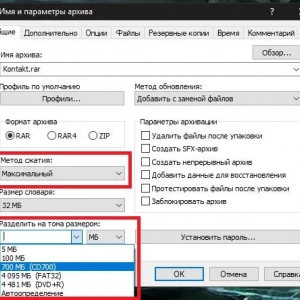 Ako poslať súbor do cloudu: pokyny a odporúčania
Ako poslať súbor do cloudu: pokyny a odporúčania Netpeak checker: prehľad programu, funkcie, pokyny
Netpeak checker: prehľad programu, funkcie, pokyny Ako odstrániť neodstrániteľný súbor v systéme windows 10: niekoľko jednoduchých metód
Ako odstrániť neodstrániteľný súbor v systéme windows 10: niekoľko jednoduchých metód Na ktorý disk by som mal vložiť odkladací súbor? Čo je odkladací súbor??
Na ktorý disk by som mal vložiť odkladací súbor? Čo je odkladací súbor??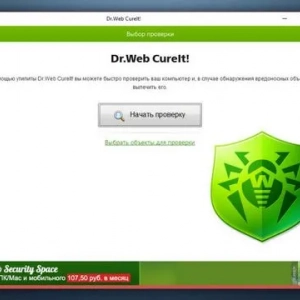 Ako odstrániť reklamy v prehliadači( vírus): podrobné pokyny
Ako odstrániť reklamy v prehliadači( vírus): podrobné pokyny Ako otvoriť súbor iso v systéme windows 8 alebo podobných systémoch: tri jednoduché spôsoby
Ako otvoriť súbor iso v systéme windows 8 alebo podobných systémoch: tri jednoduché spôsoby Ako zistiť kód product key systému windows 10: metódy a pokyny
Ako zistiť kód product key systému windows 10: metódy a pokyny Firmvér pevného disku: pokyny krok za krokom
Firmvér pevného disku: pokyny krok za krokom Poškodený súbor: príčiny a metódy obnovy
Poškodený súbor: príčiny a metódy obnovy